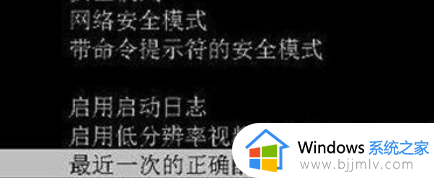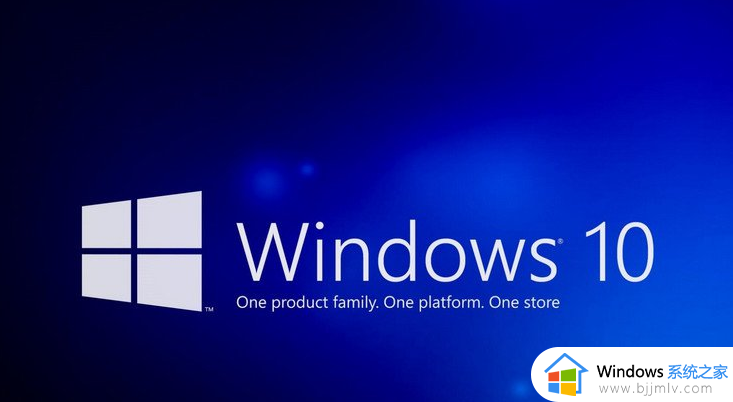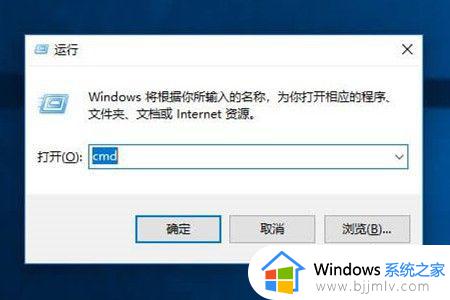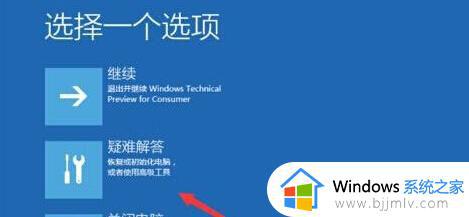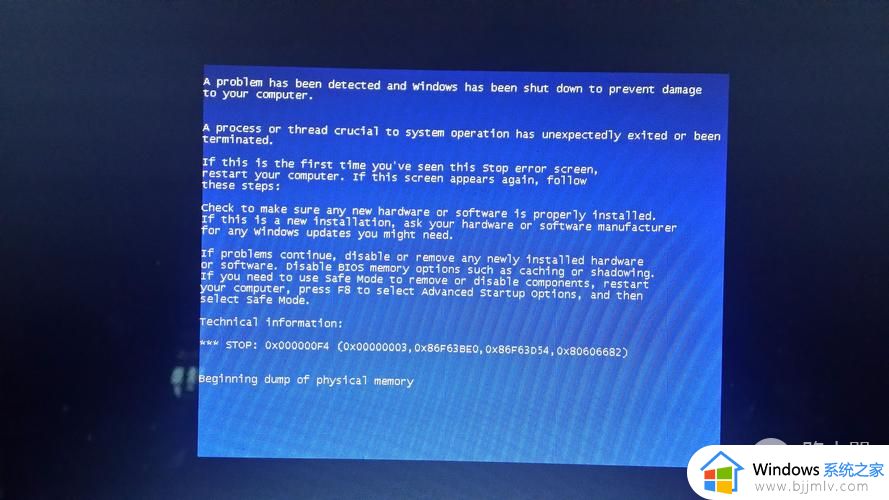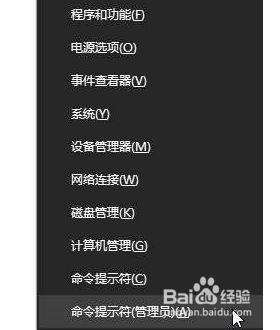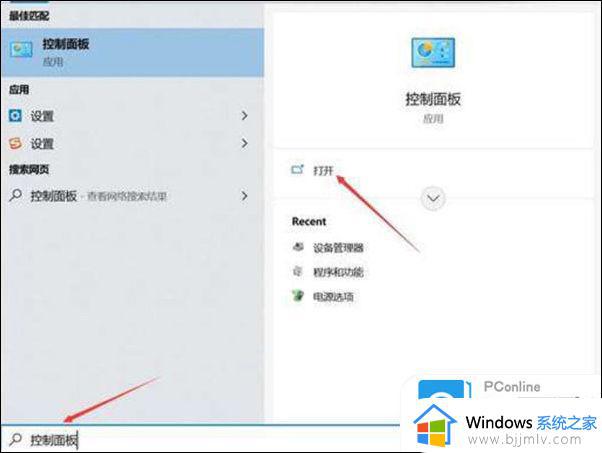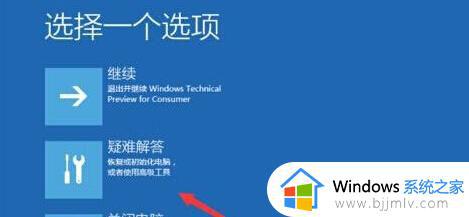win100x0000007b怎么修复 win10电脑蓝屏0x0000007b如何解决
对于我们经常使用win10操作系统的小伙伴对蓝屏应该都不陌生吧,我们大家或多或少在使用win10的时候都遇到过蓝屏问题,如果我们遇到0x0000007b这种蓝屏问题我们要怎么办,很多小伙伴都不会解决,那么win100x0000007b怎么修复呢?接下来小编就带着大家一起来看看win10电脑蓝屏0x0000007b解决方法,希望可以帮助到你。
具体方法:
方法一,更改硬盘模式
1.重启电脑,在电脑出现第一界面时快速的按下del键。进入bios界面,然后通过键盘上的左右键切换到在“Advanced”选项,进入下一步。如图所示;
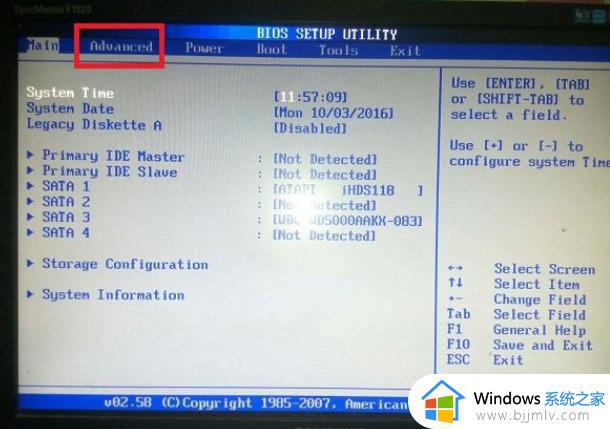
2.找到SATAModeSelection(硬盘模式选择)选项打开,修改硬盘模式到IDE尝试性操作,更改完成后按。F10保存即可,如图所示;
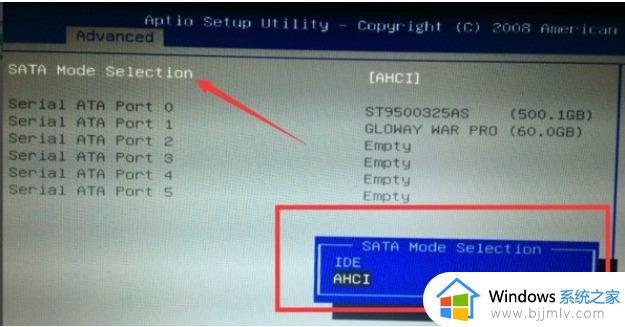
方法二,检查更换内存条
蓝屏启动的原因也可能与内存条有关。部分内存条接触不良可能导致蓝屏启动,部分内存条损坏也可能导致蓝屏。为了解决内存的原因,可以考虑取下内存,清理金手指,或者更换新的内存条。

方法三,进入安全模式删除蓝屏驱动
蓝屏的原因也可能是由于某些软件的驱动,我们可以尝试进入安全模式,在控制面板中卸载提示错误的驱动程序。重启并按住f8键进入安全模式。进入安全模式后,我们会看到点击安全模式的三个选项。选中安全模式,然后进入系统,将相关驱动程序放入控制面板。或者是点击最后的一次的正确配置,进入即可。

以上全部内容就是小编带给大家的win10电脑蓝屏0x0000007b解决方法详细内容分享啦,小伙伴们如果你们有需要的话可以参照小编的内容进行操作,希望本文可以帮助到你。